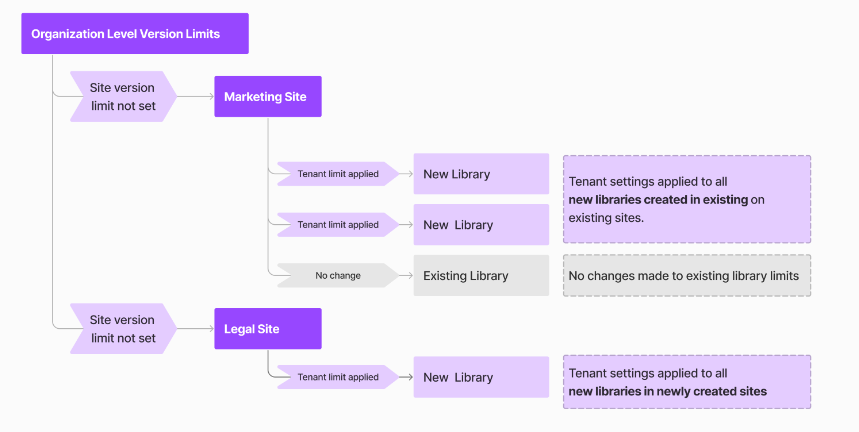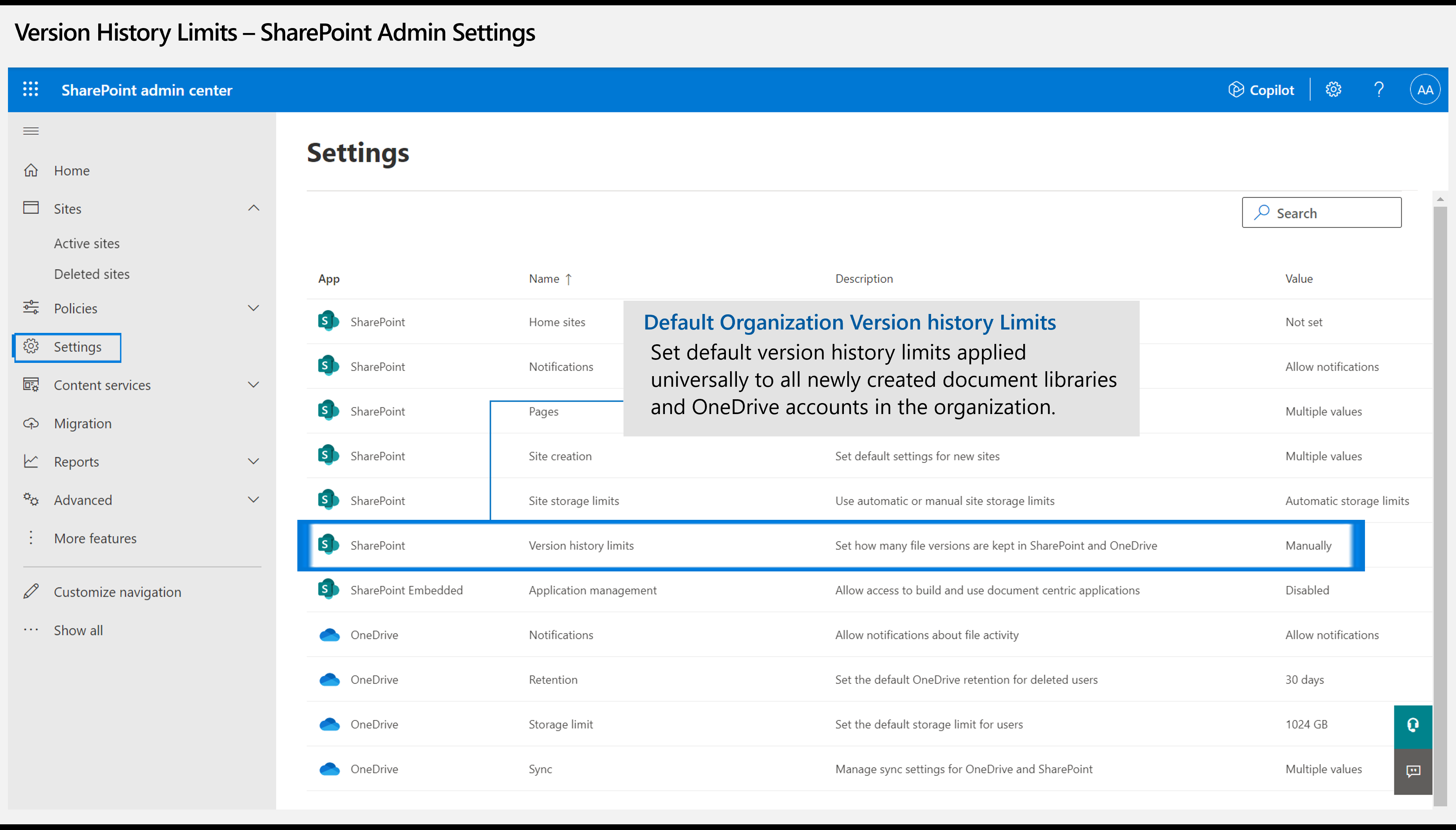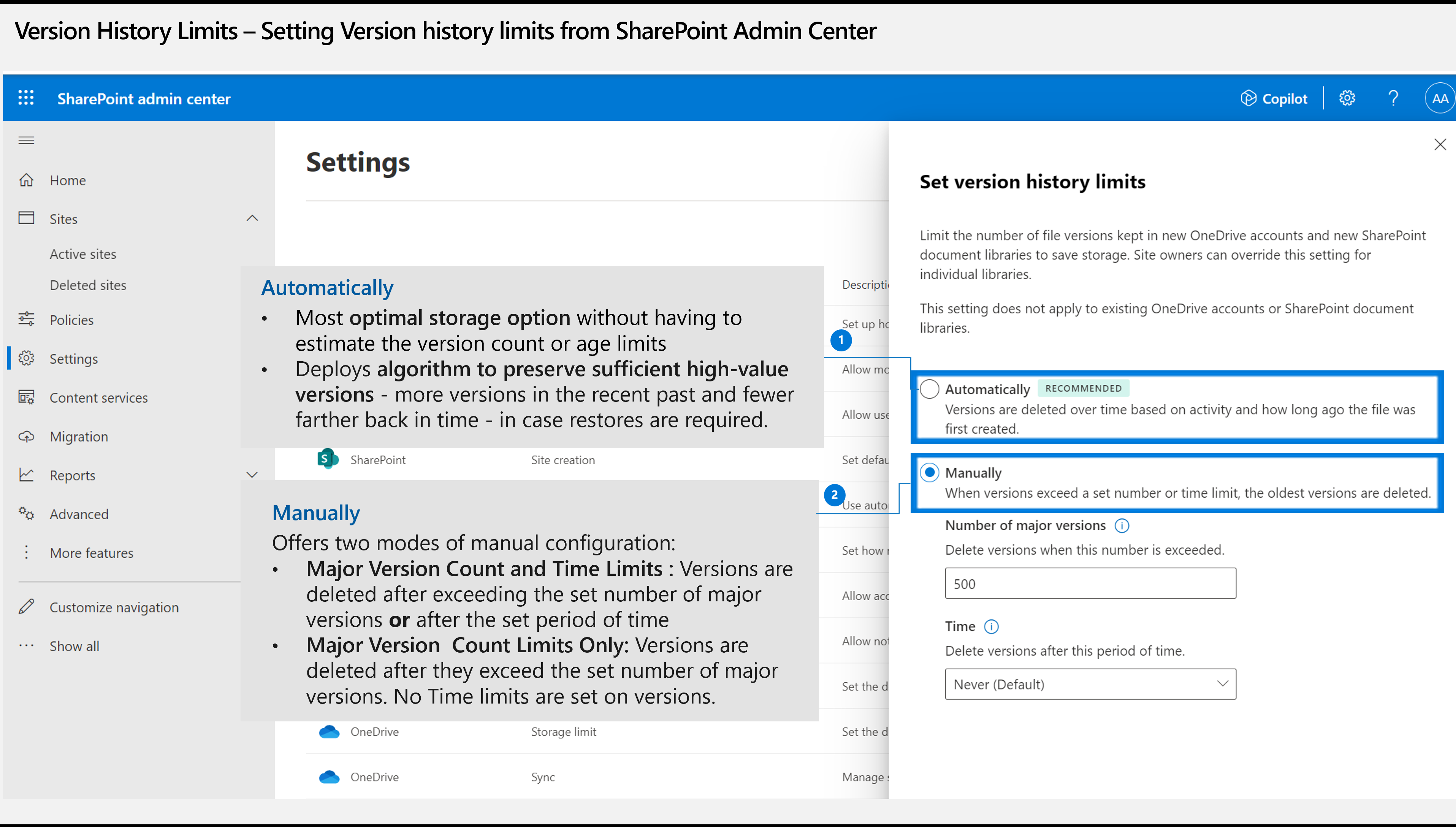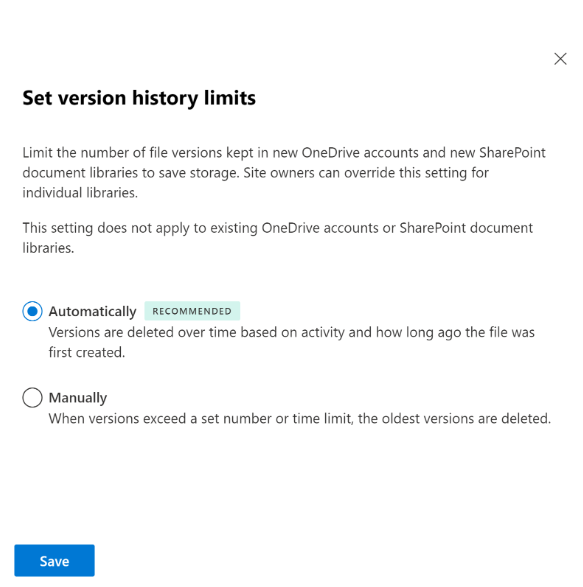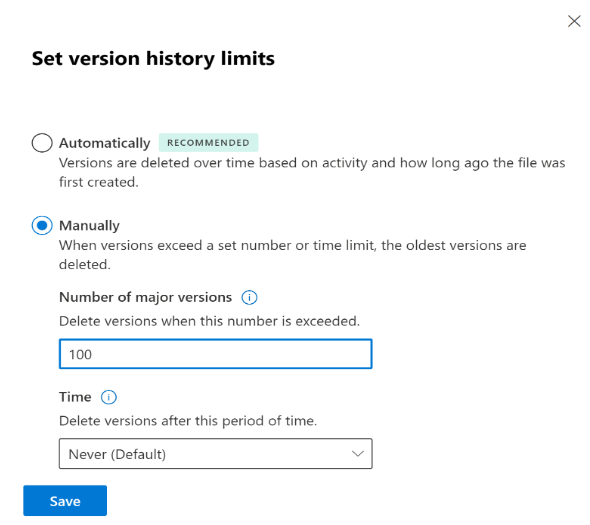Establecimiento de límites de versión de la organización predeterminados para nuevas bibliotecas de documentos y cuentas de OneDrive
La configuración de la versión de nivel de organización define los límites de almacenamiento de versiones predeterminados que se aplican a todas las bibliotecas de documentos nuevas creadas en todos los sitios de SharePoint existentes o recién creados y en las nuevas cuentas de OneDrive. Esta configuración permite a los administradores definir los límites globales del historial de versiones predeterminado que se aplican en toda la organización para garantizar el uso coherente del almacenamiento de versiones y las opciones de restauración.
Escenario de ejemplo
Tome un ejemplo de Contoso con un sitio de marketing existente con un conjunto de bibliotecas establecido en 500 límites de versiones principales. Cuando el administrador actualiza los límites de versión de la organización a la biblioteca "Automática", los límites de versión de las bibliotecas de documentos se establecen de las siguientes maneras:
Límites de versión de biblioteca en el sitio de marketing existente: los límites de versión de todas las bibliotecas nuevas creadas en el sitio de marketing se establecen en los límites de organización de Automático. Los límites de versión de las bibliotecas existentes permanecen sin cambios, es decir, los límites no se actualizan a Automático.
Límites de versión de biblioteca en un nuevo sitio legal: cuando se crea un nuevo sitio legal, los límites de versión de todas las bibliotecas creadas en el sitio legal se establecen en los límites de versión de la organización.
Importante
- Los cambios realizados en los límites del historial de versiones de la organización se aplican a las nuevas bibliotecas de SharePoint y a las cuentas de usuario de OneDrive creadas desde que se realizó el cambio. Los cambios pueden tardar hasta 24 horas en reflejarse en las nuevas bibliotecas creadas.
- Los cambios realizados en los límites del historial de versiones de la organización no actualizarán los límites aplicados a las bibliotecas de documentos existentes. Para actualizar la configuración de biblioteca existente, puede establecer límites de versión para las bibliotecas existentes en un sitio o establecer límites de versión en una biblioteca. No se admite la capacidad de aplicar límites del historial de versiones a las bibliotecas de documentos existentes en el nivel de organización.
- Los cambios realizados en los límites del historial de versiones de nivel de organización no recortarán el historial de versiones existente a los nuevos límites. Para eliminar las versiones existentes, puede recortar las versiones existentes de un sitio, biblioteca o OneDrive. No se admite la capacidad de recortar las versiones existentes en el nivel de organización.
- Los límites predeterminados del historial de versiones de su organización se establecen en Límites del historial de versiones manuales con un límite de 500 versiones principales y sin expiración.
- Los valores de límite de versión de la biblioteca de documentos de nivel de organización se pueden usar para configurar los valores de versión solo en las bibliotecas (Tipo base de plantilla de lista = 1). La configuración de la versión de lista, la creación de versiones principales y secundarias, o los flujos de trabajo de aprobación de contenido deben configurarse en el nivel de lista o biblioteca individual.
- Si su organización está configurada para varias zonas geográficas, los niveles del historial de versiones de nivel de organización se pueden establecer para cada ubicación geográfica.
Administración de límites del historial de versiones para su organización
En este artículo se describe cómo los administradores globales y de SharePoint en Microsoft 365 pueden cambiar los límites predeterminados del historial de versiones para todas las nuevas bibliotecas de documentos de SharePoint y las cuentas de OneDrive creadas en la organización.
En los límites del historial de versiones, la página Configuración de Administración de SharePoint usa los límites del historial de versiones de nivel de organización para establecer límites globales del historial de versiones predeterminados que se aplican universalmente a todas las bibliotecas de documentos recién creadas en la organización.
Establecimiento de límites automáticos del historial de versiones para la organización
- Vaya a Configuración en el Centro de administración de SharePoint e inicie sesión con una cuenta que tenga permisos de administrador para su organización.
- Seleccione Límites del historial de versiones.
- Seleccione Automáticamente.
- Seleccione Guardar y confirmar para aplicar los cambios a todas las bibliotecas nuevas creadas.
Para establecer los límites del historial de versiones automático para todas las bibliotecas de documentos nuevas creadas en su organización mediante PowerShell, ejecute el siguiente comando:
Set-SPOTenant-EnableAutoExpirationVersionTrim $true
Establecimiento de límites de recuento de versiones manuales sin expiración
- Vaya a Configuración en el Centro de administración de SharePoint e inicie sesión con una cuenta que tenga permisos de administrador para su organización.
- Seleccione Límites del historial de versiones.
- Seleccione Manualmente.
- Escriba un valor entre 100 y 50 000 en el cuadro Número de versiones principales .
- Establezca la opción desplegable Eliminar versiones después de este período de tiempo en "Nunca". Esta configuración garantiza que no se marca ninguna expiración en las versiones.
- Seleccione Guardar y confirmar para aplicar los cambios a todas las bibliotecas nuevas creadas.
Establecimiento de límites de almacenamiento de expiración y recuento de versiones manuales
Para establecer límites de recuento y expiración para todas las bibliotecas de documentos nuevas creadas en su organización mediante el Centro de administración de SharePoint:
- Vaya a Configuración en el Centro de administración de SharePoint e inicie sesión con una cuenta que tenga permisos de administrador para su organización.
- Seleccione Límites del historial de versiones.
- Seleccione Manualmente.
- Escriba un valor entre 100 y 50 000 en el cuadro Número de versiones principales .
- Seleccione uno de los valores preestablecidos de la opción desplegable Eliminar versiones después de este período de tiempo . Otra posibilidad:
- Para escribir un valor personalizado para Eliminar versiones después, seleccione el valor personalizado de la dropbox y escriba el valor mayor que 30 días en el cuadro Días y Guardar.
- Seleccione Guardar y confirmar para aplicar los cambios a todas las bibliotecas nuevas creadas.
Para establecer los límites de recuento y expiración para todas las bibliotecas de documentos nuevas creadas en su organización mediante PowerShell, ejecute el siguiente comando:
Set-SPOTenant
-EnableAutoExpirationVersionTrim $false
-MajorVersionLimit<int>
-ExpireVersionsAfterDays<0>
Revisión de los límites de almacenamiento de la versión de la organización
Para revisar los límites predeterminados del historial de versiones para todas las bibliotecas de documentos nuevas mediante el Centro de administración de SharePoint:
- Vaya a Configuración en el Centro de administración de SharePoint e inicie sesión con una cuenta que tenga permisos de administrador para su organización.
- Seleccione Límites del historial de versiones.
Para revisar los límites predeterminados del historial de versiones para todas las bibliotecas de documentos nuevas mediante PowerShell, ejecute el siguiente comando:
Get-SPOTenant | select EnableAutoExpirationVersionTrim, ExpireVersionsAfterDays,MajorVersionLimit
Más información
Para obtener más información, consulte los siguientes recursos: